
Смартфон стал частью жизни человека. В нем хранятся все памятные снимки, важные события, заметки, контакты, приложения и их данные. Все настройки сделаны так, чтобы пользоваться гаджетом было удобно. Но потом мы меняем аппарат на новый, вынуждены пользоваться другим смартфоном, и все настройки нужно делать заново. Стресс.
Но если в устройстве включена синхронизация, стресса можно избежать. А если вы еще не успели определиться с новым смартфоном, помочь с выбором может наш магазин — на нашем сайте вы всегда найдете самые актуальные модели по низким ценам.
Что такое синхронизация в телефоне
Синхронизация — механизм, который позволяет сохранить в целостности данные, файлы, когда они используются несколькими аппаратами в разное время. Не имеет значения, происходят корректировки или нет — для всех устройств файл остается единым. Второй вариант определения синхронизации — использование одинаковой информации на разных гаджетах, между которыми есть связь. Третий вариант определения — это обмен данными без потерь между аппаратом и учетной записью.
Лучшая программа синхронизации файлов 2022 году — FreeFileSync
Зачем нужна синхронизация в телефоне
- Резервное копирование. Копии в облаке создаются за счет синхронизации устройства с сервером в интернете. Благодаря резервным копиям человек сможет быстро восстановить нужную информацию;
- Доступ к материалам из интернета. Например, вы синхронизировали список контактов из телефона и теперь можете посмотреть его в Google Contacts;
- Работа через несколько устройств. Удобно тем, кто пользуется несколькими аппаратами. Достаточно их синхронизировать, и вся информация будет доступна на каждом устройстве.
Как работает синхронизация
Синхронизация происходит так:
- Создается и настраивается аккаунт, где он будет хранить данные. Для андроид-смартфонов это обычно Google-аккаунт. С ним не нужно использовать сторонние приложения;
- Запускается синхронизация. Выбранные пользователем данные сохраняются на сервисе и хранятся там под защитой;
- Другое устройство подключается и синхронизируется с сервисом. Вся информация, которая есть в облаке, переходит на этот гаджет;
- Выгруженные данные появляются на подключенном к аккаунту аппарате.
Какие данные можно синхронизировать
Синхронизации подлежит разная пользовательская информация:
- заметки и напоминания;
- настройки ОС и приложений;
- фотографии и аудиофайлы;
- список контактов;
- данные с веб-страниц — закладки, логины и пароли;
- документы и папки.
Типы синхронизации
Синхронизацию можно поделить на два типа: односторонний запуск и двусторонний обмен.
Лучшая бесплатная программа для синхронизации и бэкапа — FreeFileSync
При одностороннем запуске всегда есть ведущий и ведомый аппарат, и их роли нельзя будет изменить. Например, смартфон и сервисы Google. Все изменения происходят в сервисах, а на смартфоне только копируются материалы. Смартфон подчинен серверу. При двустороннем обмене пользователь сам выбирает, какое устройство ведущее, а какое — ведомой, и роли аппаратов могут меняться.
По выполнению синхронизация делится на ручную и автоматическую. При ручной синхронизации пользователь сам копирует материалы в облако. Для автоматической синхронизации специально настраивается копирование данных. Пользователь указывает частоту, место копирования, какую информацию нужно переносить на сервер.
Как включить и настроить синхронизацию на телефоне
Нужно проделать ряд действий:
- Открыть настройки смартфона и перейти в меню “Аккаунт”;
- Выбрать сервер для работы. В андроидах это по умолчанию Google-аккаунт;
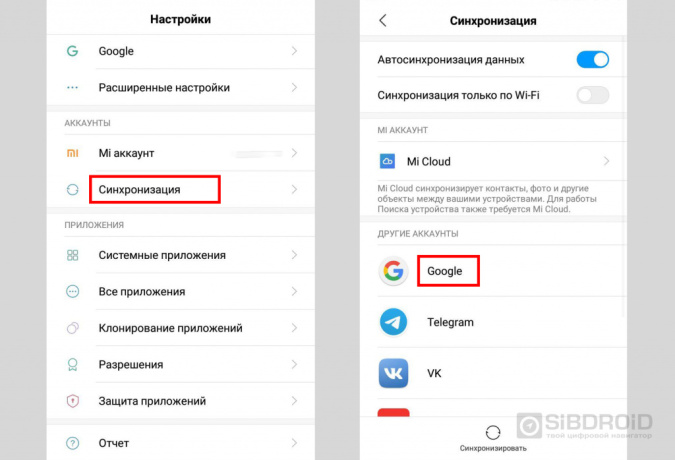
- Создайте учетную запись, если у вас ее нет. Если есть — войдите в нее;
- Отметьте в настройках пункты, которые нужно синхронизировать в дальнейшем;
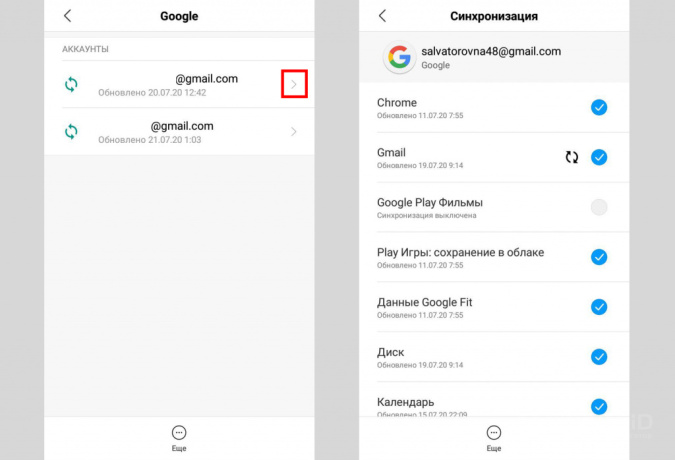
- Нажмите кнопку “Синхронизировать”. Если ее нет — копирование начнется автоматически, как только пользователь подключится к интернету;
- Дождитесь окончания копирования;
- Синхронизация завершена, вы можете восстанавливать данные на других аппаратах.
Можно настроить автоматическое сохранение. Тогда не придется каждый раз делать копирование вручную.
Нужно помнить, что для синхронизации нужен интернет, без него копирование не произойдет. Неважно, какая будет связь — Wi-Fi или мобильная сеть.
Вовремя включенная синхронизация на смартфоне может сохранить пользователю нервы и время. И если вы поменяете решите поменять телефон, или вам придется пользоваться чужим гаджетом — вы без проблем сможете восстановить все данные.
Лайк — лучшее спасибо! 🙂
Источник: sibdroid.ru
Что такое синхронизация файлов
В случае наличия у пользователя информации, которую ему необходимо переносить с одного компьютера на другой, у него может возникнуть необходимость переноса используемых данных без дополнительных устройств, таких как флэш-карта или диск. Для решения таких задач существует процесс синхронизации данных.

Статьи по теме:
- Что такое синхронизация файлов
- Как обмениваться данными
- Как убрать синхронизацию
Синхронизация файлов – это процесс, в результате которого две или более папок содержат одинаковые файлы. При добавлении, удалении или изменении какого-либо файла в одной папке, при синхронизации он будет добавлен, удален или изменен во всех остальных папках.
Другими словами, механизм синхронизации файлов рассчитан на работу с данными из различных рабочих мест синхронно, без использования сменных носителей – флэш-карт или дисков.
Фактическим результатом синхронизации файлов является синхронизация одной и той же версии файла с наиболее свежей датой его создания или изменения во всех синхронизируемых папках.
Как синхронизировать файлы и папки?
Суть синхронизации файлов сводится к регистрации на одном из так называемых облачных сервисов, позволяющих синхронизировать файлы, и последующим перемещением данных пользователя на сервер такого сервиса.
В настоящее время наблюдается бурное развитие облачных сервисов, которые в борьбе за пользователей предоставляют разнообразные дополнительные услуги. В среднем сервисы предлагают до 10 ГБ бесплатного облачного пространства для синхронизации файлов. Данного объема вполне достаточно для хранения наиболее важной информации.
Самыми популярными сервисами хранения данных являются Dropbox, SkyDrive, Яндекс Диск, SugarSync, Облако Mail.ru и Диск Google.
Для того, чтобы синхронизировать все устройства, необходимо установить на каждое их них специальную программу, которую можно скачать на одном из сервисов. Данная программа создаст папку пользователя, в которой будут храниться все документы. Они будут закачиваться в специальное хранилище в интернете, из которого будут доступны пользователю в любой точке мира.
С помощью синхронизации можно обеспечить идентичность файлов на разных устройствах, которые подключены к одному и тому же облачному сервису. Например, при изменениях информации в одном из файлов на сервере, этот файл автоматически обновится на всех компьютерах, подключенных к сервису синхронизации.
Выгоды синхронизации данных
Главная выгода синхронизации – защита данных. Даже при поломке компьютера или утере флэш-карты, документы будут находится в сохранности на сервере.
Также синхронизация открывает новые возможности для легкого обмена файлами между пользователями. Для этого необходимо отправить ссылку на необходимый документ, после чего по ней он будет доступен другому пользователю.
Еще одной ключевой выгодой синхронизации данных является возможность работы с одной и той же информацией на разных устройствах, не беспокоясь о ее постоянном переносе.
Совет полезен?
Статьи по теме:
- Как включить синхронизацию
- Что такое Яндекс.Диск
- Как работать с Яндекс.Диск без клиентской программы
Добавить комментарий к статье
Похожие советы
- Обзор популярных облачных хранилищ
- Почему облачный диск SkyDrive переименован в OneDrive
- Как синхронизировать планшет и компьютер
- Как перенести контакты с Андроид на компьютер
- Как хранить данные
- Как синхронизировать коммуникатор
- Как передать информацию с одного компьютера на другой
- Как перебросить файл с компьютера на компьютер
- Как пользоваться яндекс диск
- Какой облачный сервис выбрать?
- Как синхронизировать все свои сайты
- Где лучше всего хранить документы в интернете
- Как синхронизировать платформы в Evernote
Источник: www.kakprosto.ru
Что такое синхронизация в телефоне и как ей пользоваться
Человек, впервые имеющий дело со смартфоном или компьютером, знакомится с большим количеством неизвестных ранее слов, которые преимущественно оканчиваются на -ция. Одно из таковых — синхронизация. Казалось бы, всем нам знакомо понятие синхронности, однако, когда в процессе пользования телефоном на экране, к примеру, появляется уведомление «Включите синхронизацию», то мы не до конца понимаем, что и для чего просит нас сделать мобильное устройство. Но это — невероятно полезная функция, значительно упрощающая опыт взаимодействия с самыми разными гаджетами. И сегодня вам станет ясно, что делает синхронизация на Андроид.

Синхронизация делает из смартфона и других умных устройств единое целое
Что такое синхронизация в телефоне
Как и в любой другой области знаний, синхронизация в телефоне означает координацию действий для работы системы в унисон. Допустим, у нас есть смартфон, на котором установлено несколько десятков приложений, в его записной книжке находится несколько сотен контактов, а в памяти хранятся тысячи самых разных файлов от фотографий до документов.
⚡ Подпишись на Androidinsider в Дзене, где мы публикуем эксклюзивные материалы
Только представьте, как тяжело переходить на новый смартфон в условиях, когда на старом вся наша жизнь. Значительно упрощает этот процесс синхронизация Гугл аккаунта. Зная логин и пароль, после входа на новом устройстве вы будете иметь доступ ко всем приложениям, сообщениям, контактам и другой информации. Для этого просто понадобится включить синхронизацию на телефоне.
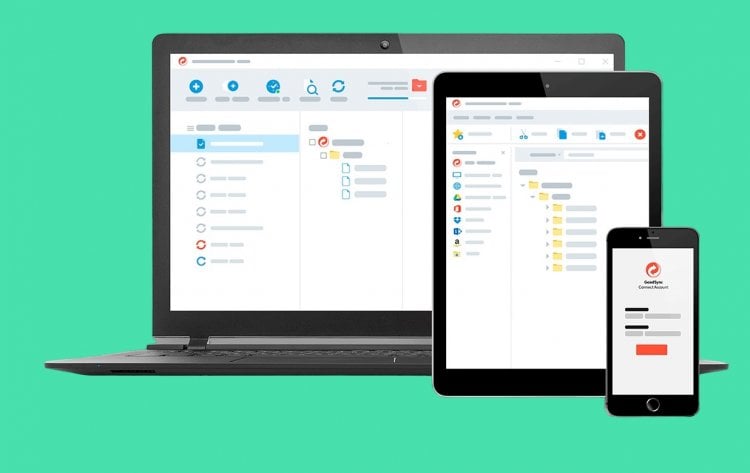
Синхронизация помогает пользоваться несколькими устройствами как одним целым
Таким образом, вам не придется тратить время на самостоятельное переписывание номеров или установку десятков приложений. Данные автоматически загрузятся на новое устройство, если вы войдете в учетную запись. Вместе с тем важно понимать, что синхронизация Андроид не ограничивается аккаунтом Google. У вас могут быть профили в браузере, онлайн-кинотеатре или в приложении для прослушивания музыки — все это синхронизируется отдельно, как и смарт-часы.
Загляни в телеграм-канал Сундук Али-Бабы, где мы собрали лучшие товары с Алиэкспресс
Синхронизация Андроид с Андроидом
Чаще всего мы пользуемся синхронизацию Гугл аккаунта, чтобы переход на новое устройство был максимально бесшовным. Для этого на старом телефоне нужно предварительно убедиться в активации всех необходимых функций:
- Откройте настройки смартфона.
- Перейдите в раздел «Аккаунты и синхронизация».
- Проверьте включение «Автосинхронизации данных».
- Найдите в списке аккаунт Google и нажмите на него.
- Убедитесь, чтобы напротив всех сервисов были расставлены галочки.
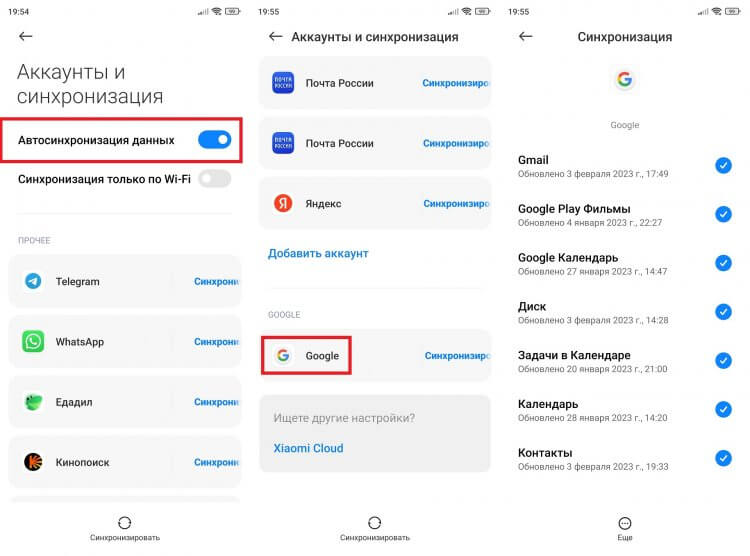
Чтобы синхронизация сработала, сначала ее необходимо включить на старом устройстве
Для завершения синхронизации телефона с телефоном Андроид на втором устройстве нужно войти в ту же учетную запись. Сделать это можно при первом включении устройства, а также постфактум через настройки:
- Откройте раздел «Аккаунты и синхронизация».
- Нажмите кнопку «Добавить аккаунт».
- Выберите «Google».
- Войдите, используя логин и пароль.
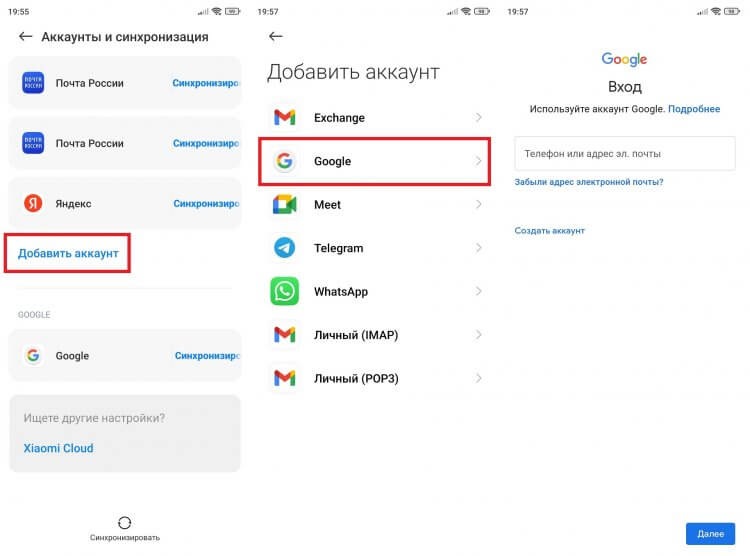
Для завершения синхронизации останется войти в аккаунт Google на втором устройстве
Забыли пароль Гугл аккаунта? Тогда прочитайте отдельный текст, посвященный этой теме. Если удалось войти, то не забывайте, что синхронизация Гугл подгружает только данные из экосистемы Google, которая является системообразующей в Android, но далеко не единственной. Поэтому вам понадобится авторизоваться в браузере (если это не Chrome), чтобы загрузить вкладки, а также, например, войти в аккаунт онлайн-кинотеатра для получения доступа к фильмам.
Синхронизация телефона с компьютером
На ПК экосистема Google играет не столь важную роль. Конечно, вы тоже можете авторизоваться в своей учетной записи через браузер, однако она лишь упростит процесс входа в Gmail, YouTube и другие сервисы американской компании, но не синхронизирует телефон с компьютером. Для этого вам пригодится другой инструмент.
Если вы пользуетесь ПК на Windows, то установите на смартфон приложение «Связь с Windows». Далее для настройки синхронизации Андроид с компьютером понадобится:
- Запустить на ПК встроенную программу «Связь с телефоном» через поиск или поочередно открыть «Параметры» > «Телефон» > «Добавить телефон».
- Подтвердить начало работы и нажать кнопку «Связать с помощью QR-кода».
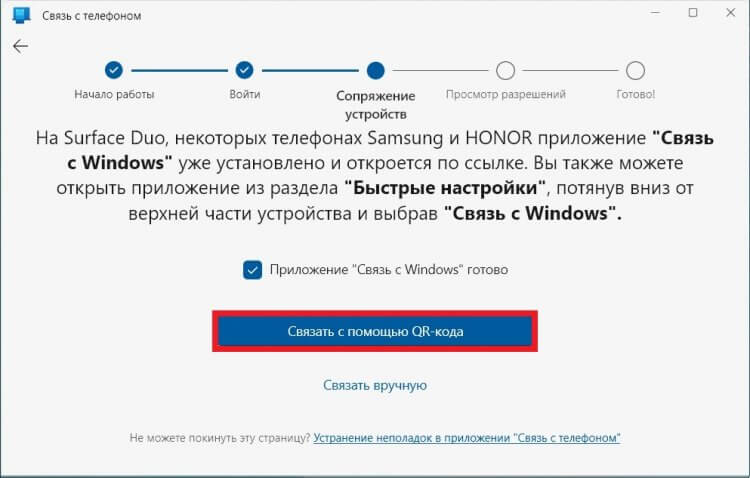
Приложение для синхронизации по умолчанию установлено на ПК с Windows 10 и выше
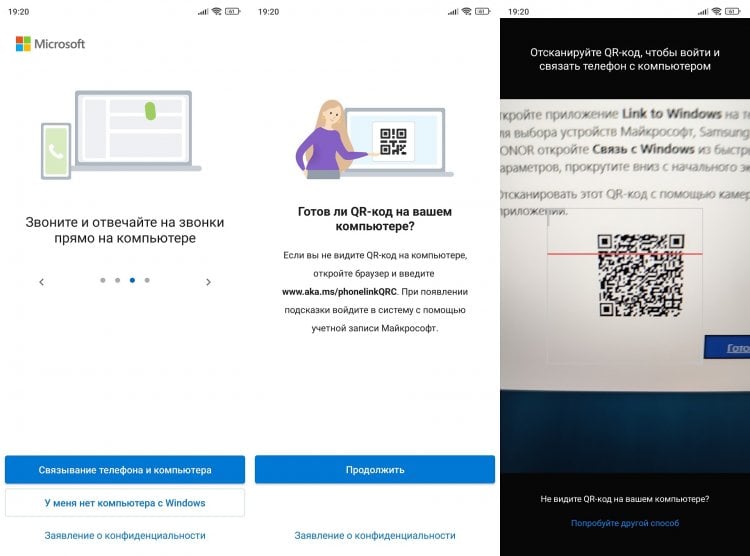
Для завершения синхронизации необходимо отсканировать QR-код
Затем останется выдать приложению несколько разрешений, после чего вы сможете смотреть на компьютере фото из телефона, звонить и принимать входящие вызовы. Более подробно возможности синхронизации Android и Windows описаны в нашем тематическом материале.
❗ Поделись своим мнением или задай вопрос в нашем телеграм-чате
Способ синхронизации Андроид с ПК, предложенный компанией Microsoft, является не единственным. Также вы можете прочитать текст о том, как подключить телефон к компьютеру, где наряду с приложением «Связь с Windows» рассматриваются и другие варианты.
Как отключить синхронизацию на Андроиде
Несмотря на то, что синхронизация Android представляется довольно полезной функцией, рано или поздно наступает время, когда ее требуется отключить. Если вы пользовались синхронизацией телефона с телефоном, то для завершения работы в этом режиме достаточно будет выйти из учетной записи на втором устройстве:
- Откройте раздел настроек «Аккаунты и синхронизация».
- Выберите учетную запись Google.
- Нажмите кнопку «Еще», а затем — «Удалить аккаунт».
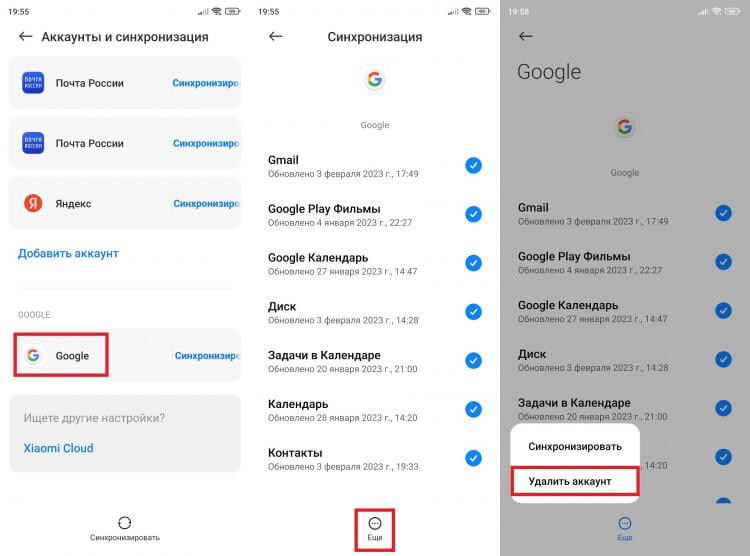
Для отключения синхронизации просто удалите аккаунт с устройства
Аналогичным образом необходимо поступить со всеми общими аккаунтами. Если их много, а вторым телефоном вы не собираетесь пользоваться, то выполните сброс настроек Андроид.
⚡ Подпишись на Androidinsider в Пульс Mail.ru, чтобы получать новости из мира Андроид первым
Тем, кто пользовался синхронизацией телефона и ПК через приложение «Связь с Windows», для отключения двух устройств нужно сделать следующее:
- Откройте «Связь с Windows» на телефоне.
- Перейдите в настройки, а затем — «Связанные компьютеры».
- Нажмите «три точки» напротив своего ПК.
- Отключите компьютер от приложения, чтобы он продолжал оставаться в списке, либо удалите его.
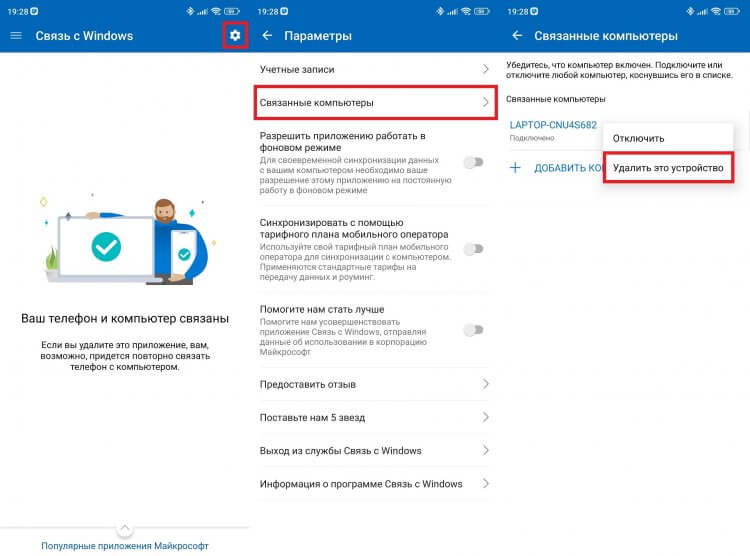
Отключить синхронизацию можно и на компьютере
Еще более простой вариант отключения синхронизации — удаление приложения на телефоне. Также допускается одностороннее прекращение связи между двумя устройствами на компьютере без не обращения к помощи софта для Android.

Теги
- Компания Google
- Новичкам в Android
- Приложения для Андроид
Наши соцсети
Новости, статьи и анонсы публикаций
Свободное общение и обсуждение материалов
Лонгриды для вас

В прошлом году российский рынок смартфонов серьезно изменился. Мы потеряли одного из ведущих игроков — компанию Samsung. Хотя ее устройства все еще можно приобрести в наших магазинах за счет параллельного импорта и серых поставок, спрос на них явно упал, и многие владельцы корейских гаджетов то и дело посматривают на предложения китайских конкурентов.
Главный из них — безусловно, Xiaomi. Согласно официальной статистике поставок смартфонов в Россию, именно корпорация Лэй Цзюня уверенно держится на первом месте в числе самых популярных производителей. Все это вынуждает нас задаться резонным вопросом, какие смартфоны лучше: Xiaomi или Samsung.

Некоторые люди, продолжающие пользоваться смартфонами прошлых лет, побаиваются переходить на новые модели. Одна из причин — практически полное отсутствие компактных моделей на рынке. Глядя на диагональ телефона, указанную в характеристиках, кажется, будто современные устройства делают для каких-то гигантов. Но на практике наличие 6-дюймового экрана отнюдь не является свидетельством того, что понравившаяся модель — лопата. Да и вообще сегодня не стоит обращать внимание на диагональ смартфона, поскольку она почти ничего не говорит о его размерах.
Смартфон — это не просто средство связи или инструмент для потребления контента, а рабочая лошадка, позволяющая выполнить любую поставленную задачу. В частности, вы можете создать логотип в хорошем качестве, не прибегая к помощи сложных фоторедакторов. Всего-то вам понадобится Android-смартфон и специальная программа. О приложениях для создания логотипа мы как раз и поговорим.
Источник: androidinsider.ru